如何重新獲得對硬碟的存取權限,修復無法開啟硬碟的錯誤

在本文中,我們將指導您如何在硬碟發生故障時重新造訪硬碟。讓我們一起來看看吧!
什麼是IDM無法捕獲的錯誤以及其原因?
當您的Internet下載管理器(IDM)突然無法捕獲用於下載電影、音樂或遊戲的鏈接時,這無疑是讓人感到沮喪的情況。此問題的根本原因可能多種多樣,尤其是對於使用破解版IDM的用戶來說。
| 原因 |
|---|
| 電腦感染的病毒或惡意軟件。 |
| 瀏覽器版本與IDM不兼容。 |
| IDM與瀏覽器的集成未正確工作。 |
| 其他未知的錯誤。 |
那麼,如何解決IDM無法捕獲鏈接的問題呢?本文將介紹一些簡單而有效的方法,幫助您快速恢復IDM的正常功能。
為了防止病毒和惡意軟件的潛在威脅,建議您安裝一些優質的防病毒程序。以下是一些推薦的免費防病毒軟件:
| 防病毒軟件 |
|---|
| Avira Free防病毒軟件 |
| Avast Free Antivirus |
| AVG Antivirus Free |
如果您發現IDM在Chrome瀏覽器上無法捕獲YouTube鏈接,請檢查並更新您的Chrome瀏覽器,然後重新安裝最新版本的IDM,以保證它們之間的兼容性。
使用Google Chrome進行IDM的集成。首先,打開擴展頁面(可以通過按 Ctrl + H 進入擴展管理)確認IDM集成模塊是否啟用。

如果集成模塊顯示不啟用,請選中右側的 Enable 框,並選中 以隱身模式允許 和 允許訪問文件URL 選項。
如果上述步驟無法解決問題,請刪除IDM的集成模塊,然後將IDMGCExt.crx文件重新安裝。

在IDM設置中調整一些選項,取消選中 使用高級功能,然後重新啟用它。
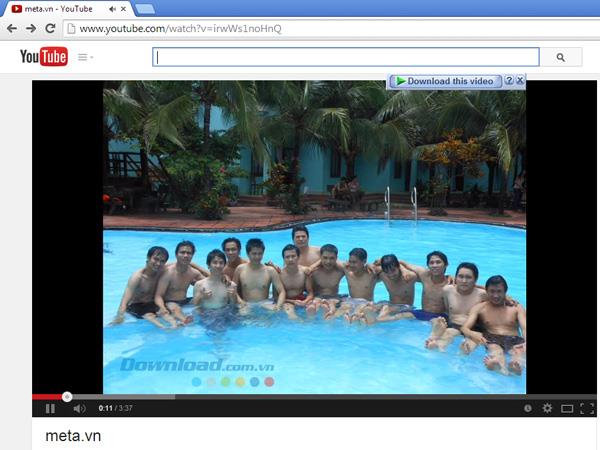
以上這些方法大致上應該能幫助您修復IDM無法捕獲鏈接的問題。運行IDM的最新版本,並確保所有相關設置都正確配置。
祝你好運!
在本文中,我們將指導您如何在硬碟發生故障時重新造訪硬碟。讓我們一起來看看吧!
乍一看,AirPods 和其他真無線耳機沒什麼兩樣。但當一些鮮為人知的功能被發現後,一切都改變了。
蘋果推出了 iOS 26,這是一個重大更新,具有全新的磨砂玻璃設計、更聰明的體驗以及對熟悉應用程式的改進。
學生需要一台特定類型的筆記型電腦來學習。它不僅要性能強大,能夠出色地完成所選專業,還要小巧輕便,方便全天攜帶。
在 Windows 10 中新增印表機很簡單,儘管有線設備的過程與無線設備的過程不同。
眾所周知,RAM 是電腦中非常重要的硬體部件,它充當處理資料的內存,並且是決定筆記型電腦或 PC 速度的關鍵因素。在下面的文章中,WebTech360 將向您介紹一些在 Windows 上使用軟體檢查 RAM 錯誤的方法。
智慧電視確實風靡全球。憑藉如此多的強大功能和互聯網連接,科技改變了我們觀看電視的方式。
冰箱是家庭中常見的家用電器。冰箱通常有 2 個隔間,冷藏室寬敞,並且每次使用者打開時都會自動亮燈,而冷凍室狹窄且沒有燈。
除了路由器、頻寬和乾擾之外,Wi-Fi 網路還受到許多因素的影響,但也有一些智慧的方法可以增強您的網路效能。
如果您想在手機上恢復穩定的 iOS 16,這裡是卸載 iOS 17 並從 iOS 17 降級到 16 的基本指南。
酸奶是一種美妙的食物。每天吃優格好嗎?每天吃酸奶,你的身體會發生怎樣的變化?讓我們一起來了解一下吧!
本文討論了最有營養的米種類以及如何最大限度地發揮所選米的健康益處。
制定睡眠時間表和就寢習慣、更改鬧鐘以及調整飲食都是可以幫助您睡得更好、早上準時起床的一些措施。
請租用! Landlord Sim 是一款適用於 iOS 和 Android 的模擬手機遊戲。您將扮演一個公寓大樓的房東,開始出租公寓,目標是升級公寓的內部並為租戶做好準備。
取得浴室塔防 Roblox 遊戲代碼並兌換令人興奮的獎勵。它們將幫助您升級或解鎖具有更高傷害的塔。













